Çok beklenen Windows 8.1 Önizleme, Microsoft’un Yapım Konferansı 2013’te dünyaya duyurulduktan sonra resmi olarak web’e vurdu. Konferansta çoğu yeni sergilenen birçok özelliği ele alıyoruz. Bu yazı tamamen en iyilerden birine adanmıştır: Gelişmiş Snap özelliğini kullanarak tekli ve çoklu monitör kurulumunda çoklu görev. Daha fazla bilgi için okumaya devam edin.
Yalnızca Windows 8’in Yapış özelliği izin vermezBirden fazla Modern UI uygulamasının eşzamanlı kullanımı, ayrıca Masaüstü ve Modern UI ortamlarında yan yana çalışmanıza izin verir. Ancak, bir seferde yalnızca 20:80 ekran oranıyla iki uygulamaya yer açıyor.
Windows 8.1 Önizleme, bu ekran sınırlamasını etkin bir şekilde ortadan kaldırarak, yalnızca ekran boyutuna göre yan yana yapıştırılabilecek maksimum uygulama sayısını sınırlandırdı. Sadece bu degil; Artık Windows Mağazası uygulamalarını Windows 8'in Modern UI ortamının bir defada yalnızca bir ekranda çalışmasına izin verdiği birden fazla monitöre yaslayabilirsiniz. Bu nedenle, PC'nize bağlı birden fazla ekranınız varsa - profesyoneller ve oyuncular arasında hemen hemen bir norm - bu gelişmeyi daha da çok seveceksiniz.

Şimdi, geçerli çözünürlüğünüze bağlı olarakdaha fazla uygulamada sıkıştırabilir ve gerektiğinde yeniden boyutlandırabilirsiniz. Örneğin, 1366 × 768 çözünürlükte yan yana iki pencere kapattıysanız, aralarındaki diğer küçük değişikliklerin yanı sıra 50:50, 40:60 ve 30:70 oranlarında bunları düzenleyebilirsiniz. Daha önce olduğu gibi tekil bir sabit oran yoktur. Düzenlemedeki bölünmüş görünüm varyasyonlarının sayısı, elinizin altında kaç piksel bulunduğunu da gösterir. Diğer bir deyişle, çözünürlük ne kadar büyük olursa, o kadar fazla düzenleme ve uygulama çeşitliliği elde edersiniz. Örneğin, 1920 × 1080 çözünürlüğe sahip bir ekranda, üç adede kadar uygulamayı barındırabilirsiniz. Görünüşe göre ekranınızın tutabileceği uygulama sayısı, genişliği 500 piksel'e bölünmüş durumda.
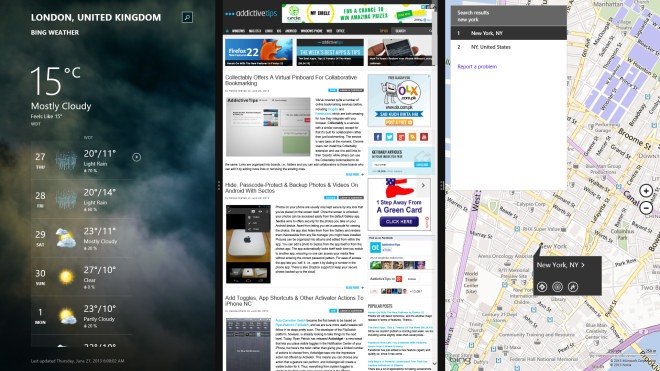
Şimdi çok daha büyük çözünürlüklü ekranları hayal edinÇoklu monitör kurulumunda bir araya getirilen 2560 x 1440 veya 2560 x 1600 yerel çözünürlüğe sahip olanlar gibi piyasada mevcut. Daha önce de söylediğim gibi, sahip olduğunuz ekran ne kadar fazlaysa ekranınıza o kadar fazla uygulama sığdırır.
Her uygulamanın işgal ettiği boyutu kontrol etmeekran, Windows 8'de olduğu gibi çalışır, ancak yukarıda tartışılandan açıkça görülmesi gerektiği gibi çok daha esnek bir şekilde çalışır. Ayırıcıyı uygulamalar arasında tutup istediğiniz konuma sürüklemeniz yeterlidir. Windows 8.1'de masaüstünü ince, takılı bir modda bile kullanabilirsiniz. Önceden farklı olarak, masaüstü açılan masaüstü uygulamalarının ve pencerelerinin küçük resim önizlemelerini içeren bir panele indirgenmez.
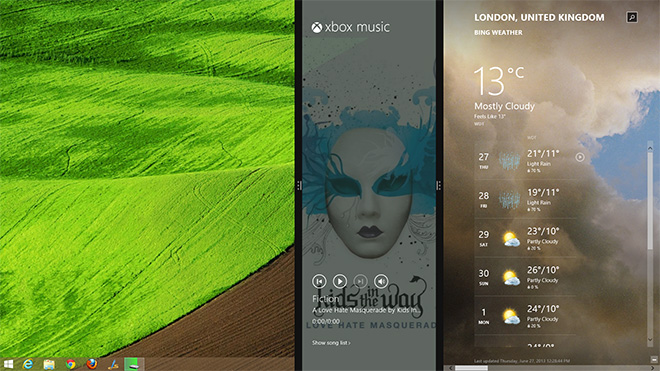
Çoklu görev için ilginç bir ekWindows 8.1, yan yana kenetlenmiş iki veya daha fazla uygulamanız varsa, bundan sonra Başlat ekranından (ve aynı ekrandan) açtığınız tüm uygulamalar, iki uygulama arasında sıkışmış olarak görünecek (daha sonra varsa, ilk soldaki) ikiden fazla uygulama birbirine yapışmış) ve farenizi yapışan uygulamalardan birinin üzerine getirene ve ayırmak için tıklayıp dokunana kadar ayırıcı üzerinde kalmaya devam edecektir. Alternatif olarak, ekranınız daha fazla uygulama tutabiliyorsa, kayan uygulamayı ayırıcı üzerinde tutabilir, kendine yer açmak için bekleyip sonra bırakabilirsiniz.
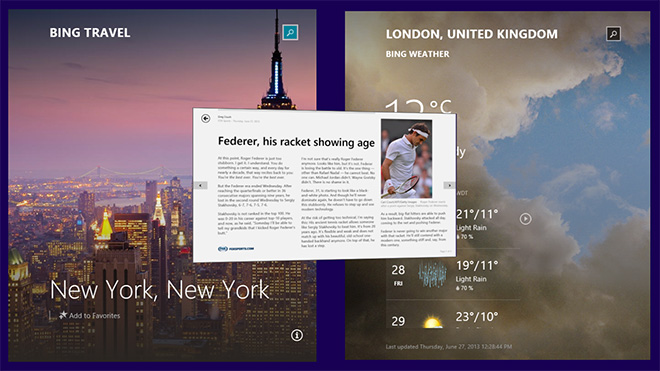
Testimiz sırasında, bu özelliğin olduğunu hissettik.Açıkça iyileşmesine rağmen, hala olabildiğince uygun değildi ve acemi kullanıcılar için bir zorluk olabileceğini kanıtladı. Bazı net ekran kuyrukları veya kılavuzları ile yapabilirdi.
Bu, Windows 8.1 Önizlemenin yeni Snap özelliğine daha yakından bakışımızı sarar. Şimdiye kadar ele aldığımız diğer özellikleri kontrol etmeyi ve daha fazla kapsama için bizi izlemeyi unutma.





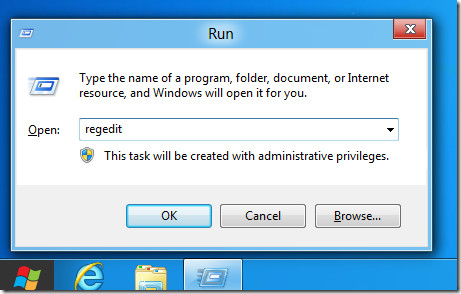

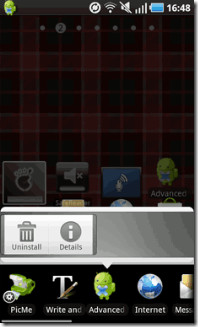





Yorumlar